 教师业务档案管理系统说明文件.docx
教师业务档案管理系统说明文件.docx
- 文档编号:10990229
- 上传时间:2023-02-24
- 格式:DOCX
- 页数:9
- 大小:19.19KB
教师业务档案管理系统说明文件.docx
《教师业务档案管理系统说明文件.docx》由会员分享,可在线阅读,更多相关《教师业务档案管理系统说明文件.docx(9页珍藏版)》请在冰豆网上搜索。
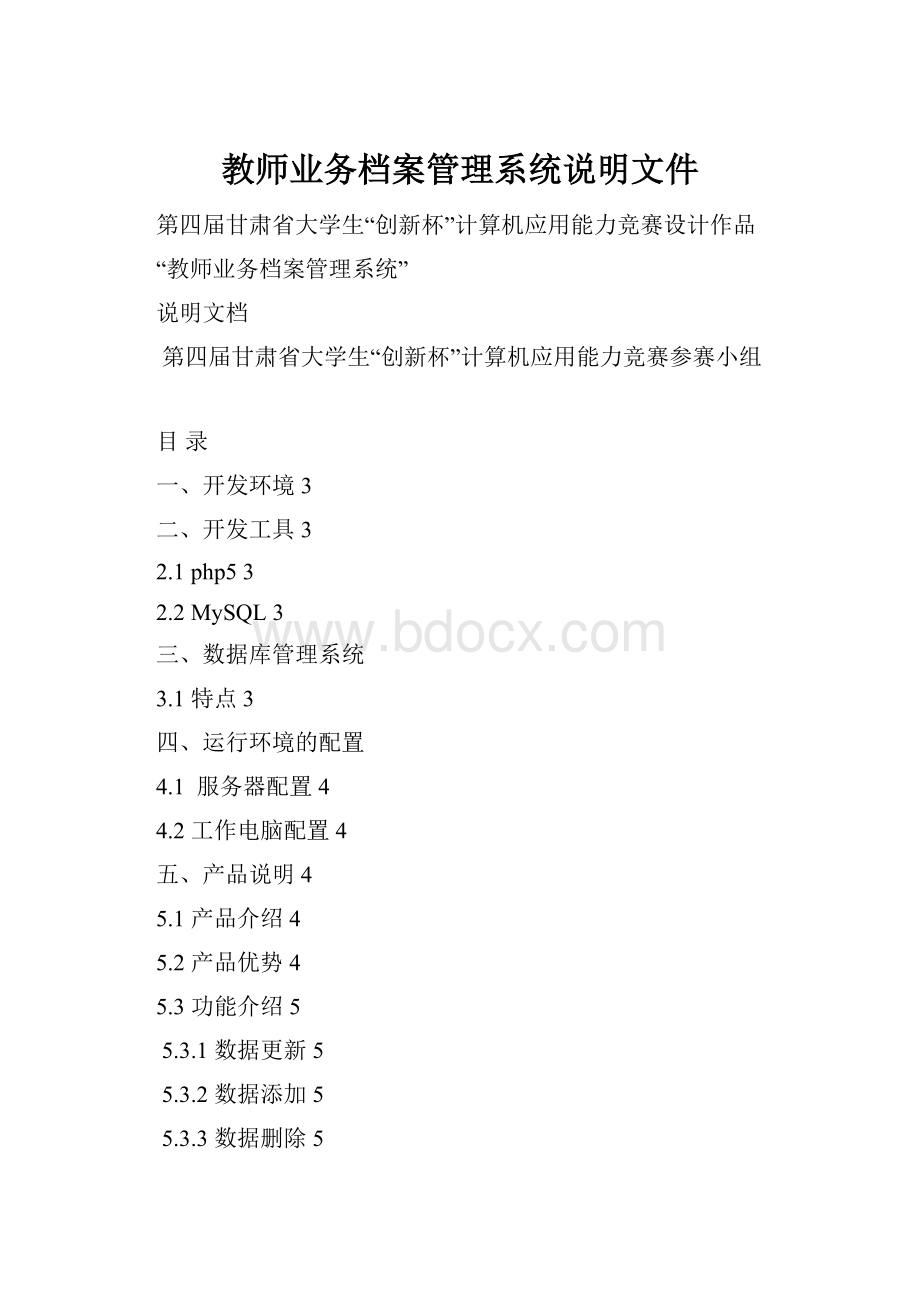
教师业务档案管理系统说明文件
第四届甘肃省大学生“创新杯”计算机应用能力竞赛设计作品
“教师业务档案管理系统”
说明文档
第四届甘肃省大学生“创新杯”计算机应用能力竞赛参赛小组
目录
一、开发环境3
二、开发工具3
2.1php53
2.2MySQL3
三、数据库管理系统
3.1特点3
四、运行环境的配置
4.1服务器配置4
4.2工作电脑配置4
五、产品说明4
5.1产品介绍4
5.2产品优势4
5.3功能介绍5
5.3.1数据更新5
5.3.2数据添加5
5.3.3数据删除5
5.3.4数据查询6
5.3.5打印6
5.3.6密码修改6
5.3.7信息修改7
六、系统启动文件7
6.1Apache的获取与安装7
6.2PHP的安装7
6.3MySQL的安装9
七、教师业务档案管理系统目录结构.........................11
七、系统启动.............................................12
作品说明文件
一、开发环境
Windows下Apache+php5+MySQL+phpmyadmin
其中Apache用作Web服务器,php5用作服务器端脚本解释器,MySQL用作数据库。
2、开发工具
php5+MySQL
1、Php是一种嵌入在HTML代码中,由服务器解释的脚本语言,它可以用于管理动态内容、支持数据库、处理会话跟踪,甚至构建整个电子商务站点。
它支持许多流行数据库,包括:
MySQL、PostgreSQL、Oracle、Sybase、Informix、MicrosoftSQLServer;
2、MySQL是基于SQL的目前世界上开源数据库中最受欢迎的数据库系统。
3、数据库管理系统
MySQL其特点如下:
1、MySQL是基于SQL的目前世界上开源数据库中最受欢迎的数据库系统;
2、MySQL采用C和C++编写,能够工作在不同的平台之上;
3、MySQL具有一套完整的用户权限管理系统,可以进行全面的权限设置。
而且对用户密码的传输均采用加密形式,从而确保了密码安全;
4、MySQL是为大型数据库设计的,适用于存储海量据;
5、在任何平台中,都可以使用TCP/IP来连接到MySQL服务器上。
4、运行环境的配置
服务器配置:
-硬件基本配置:
CPUP3-800MHz,1G内存,250G硬盘
-硬件推荐配置:
CPUP4-1.4GHz,2G内存,320G硬盘
-操作系统配置:
红旗Linux6.0SP3
-数据库配置:
MySQL5.1.41
□工作电脑配置:
-硬件基本配置:
CPU赛扬800MHz,64M内存,10G硬盘
-硬件推荐配置:
CPUP4-1GHz,128M内存,20G硬盘
-操作系统配置:
Windows98/Me/2000Professional/XP
五、产品说明
(一)产品介绍
教师业务档案是高校档案的重要组成部分,它能为高校管理、教师业务考核、统计报表等提供资料,是学校进行管理工作以及抓好师资队伍建设的重要依据。
随着高等教育事业的不断发展以及档案管理信息资源开发的深化,传统的工作方式已不能完全适应档案管理的要求。
本系统Apache用作Web服务器,php5用作服务器端脚本解释器,MySQL用作数据库,结合了WEB技术进行开发的,完成了对日常教师的计算机管理,以及对信息的添加,修改,删除等计算机管理工作。
(二)产品优势
经过对现在市场上大部分的《教师业务档案管理系统》的研究发现,大部分的此类信息管理系统都是C/S模式开发的,只有在安装并调试好环境的计算机上才能稳定运行,而且网络的和数据库的配置会变得很复杂,学校的宣传力度也会变得很低,对于非专业化的使用者来说可能会减少其用户体验。
而我们小组开发的此管理信息系统是基于B/S模式的,虽说是一款信息管理类的系统,但是作为教师业务档案管理这样一个项目来说,其目的是方便学校对教师的管理及对外宣传。
所以,用网站这样一种表达方式,会收到更好的效果,当然作为管理信息系统,其内部模块的设置也是兼有管理与浏览两方面的优势。
本系统设计是在网络服务器支持下运行的,采用Web开发模式,以动态网页的形式实现。
操作实用、简易、方便、直观。
本着高效、全面、安全的设计思想,实现教师业务档案管理的有效管理和对外宣传。
(三)功能介绍
1、实现对教师有关的各类数据进行更新
由管理员进行档案收集经过处理档案资料,更新教师档案管理系统,包括更新系统中的教师基本信息、教师工作信息、教师学术信息和教师科研情况。
2、实现对教师有关的各类数据进行添加
由管理员进行档案收集,经过处理档案资料,对教师档案进行添加,包括添加系统中的教师基本信息、教师工作信息、教师学术信息和教师科研情况。
3、实现对教师有关的各类信息进行删除
由管理员进行档案收集,经过处理档案资料,删除教师档案信息,包括删除系统中的教师基本信息、教师工作信息、教师学术信息和教师科研情况。
4、实现对教师档案管理系统的查询
(1).教师对教师档案管理系统的查询
在校教师可以通过自己的姓名和密码,对自己的个人信息进行查询,其中包括教师个人基本信息、教师个人工作信息、教师个人学术信息和教师个人科研信息。
(2).教务人员对教师档案管理系统的查询
教务人员可以在成功的登陆教师档案管理系统以后,对教师的所有信息进行查询,包括教师的基本信息、教师的工作信息、教师的学术信息和教师的科研情况。
(3).管理员对教师档案管理系统的查询
管理员可以在成功的登陆教师档案管理系统以后,对教师和注册用户的所有信息进行查询,包括教师的基本信息、教师的工作信息、教师的学术信息、教师的科研情况和注册用户的信息。
5、打印教师档案报表
教务人员可以在查询了教师档案后,打印教师档案报表,可以打印教师的基本信息、教师的工作信息、教师的学术信息和教师的科研信息。
6、用户对个人密码的修改
用户登陆后,在系统的提示下可以对个人密码进行修改。
7、用户对个人信息的修改
用户登陆后,在系统的提示下可以对个人信息进行修改。
六、系统启动文件
(一)Apache的获取与安装
1、Apache的官方站点WWW.apache.org获得最新的Apache站点。
2、Windows环境下的安装
(1)双击下载的Apache软件来运行安装程序,进入Apache安装向导;
(2)单击Next按钮进入下一步;
(3)选择“Iacceptthetermsinthelicenseagreement”,并单击Next按钮进入下一步;
(4)这里是Apache服务器的介绍部分,单击Next按钮进入下一步;
(5)输入您的服务器信息,包括域名(NetworkDomin)、服务器名称(ServerName)、和管理员的邮箱地址(AdministorEmailAdress),如果您没有相应的DNS服务器,可以随意输入一些信息,跳过这一步的设置。
(6)选择安装类型,有典型(Typical)和自定义(Custom)两种类型;
(7)单击Change....按钮,选择安装路径,选完安装路径后,单击Next按钮进入下一步;
(8)配置完成,单击Install按钮就开始安装。
(二)PHP的安装
在C牌创建一个文件夹,命名为Php,吧下载的php软件包解压到其中,这样就安装我能了,在进行相应的配置
1、配置php.ini
把C:
\php文件下的php.ini-recommended改名,改名为php.ini,处于安全和效率的考虑,建议使用php.ini-recommended作为php.ini的蓝本,而不要使用php.ini-dist。
打开php.ini,找到extension_dir=“.\”改为extension_dir=“C:
\php\ext”,然后找到如下三行:
;extension=php_gd2.dll
;extension=php_mbstring.dll
;extension=php_MySQL.dll
把这三行的“;”都删掉,让它生效,让php支持MySQL组件。
先在C:
\php\创建文件夹session_temp。
找到包含有session.save_path的这一行,设成:
session.save_path=“C:
\php\session_tmp”
全部配置完成,保存php.ini并提出就可以了。
2、设置path
首先设置环境变量PHPRC,使PHP.ini有效。
右击“我的电脑”,从弹出的快捷菜单中选择“属性”→“高级”→“环境变量”命令,然后单击下面的“新建”按钮来新建一个系统变量。
然后再“系统变量”选项组中双击变量“path”,弹出系统path变量的编辑框,在变量值后面加上;C:
\php(也就是安装php的文件夹)。
最后,单击“系统变量”选项组中的“新建”按钮,在变量名和变量值中分别输入:
phpext和C:
\php\ext。
(三)MySQL的安装
1、运行MySQL的安装文件,运行后,选择Custom安装类型,单击next;
2、选择安装目录,单击next;
3、单击install按钮进行安装;
4、单击next,输入邮箱地址,设置密码和确认密码,单击next;
5、用英文填上您的名和姓,单击next;
6、输入电话等信息,单击next;
7、等待出现结束的界面,单击finish按钮,会弹出一个对话框,先不要关闭。
上面完成了MySQLServer的安装,但MySQL还没完成配置,还要创建一个实例并配置它;
8、继续单击next进入下一个页面,设置保持默认,单击Next,此时选择ServerMachine,设置为服务器模式,单击Next;
9、保持默认配置两步,单击Next;
10、选择ManualSeting选项,设置一个连接数,单击Next;
11、保持默认设置,单击Next,然后选择ManualSelectedDefaultCharacterSet\Collation选项,设置默认编码为gb2312、gbk或utf_8或者适合自己的编码,单击Next;
12、此时选中”IncludeBinDirectoryinWindowsPATH“复选框,别的保持默认,单击Next;
13、去掉”√“单击Next;
14、单击Execute按钮,待三个”√“全部变蓝,表示安装成功,单击Finition按钮,结束安装。
七、教师业务档案管理系统目录结构
+tbfms主文件夹
+annex图片附件
+config系统文件
-conndb.php数据连接文件
-destory.php注销文件
-img.php验证码文件
-css.css网页样式
+upload数据库备份和恢复工具
+html网页结构文件夹
-html_header.php网页头
-html_footer.php网页脚
-html_left.php网页左部分
-html_main1.php网业主部分顶部
-html_main2.php网业主部分底部
+image网页构成图片
-js.js网页调用JS文件
+include上传图片文件夹
-upfile.php上传图片程序
-about.php关于我们
-addadmin.php添加管理员
-addteacher.php添加新业务档案
-changedes.php修改权限
-changepassword.php修改密码
-delete.php删除程序
-help.php帮助程序
-index.php登陆页面
-main.php系统主页面
-search.php查询页面
-statistics.php统计页面
-teacherchange.php修改页面
-teacherlist.php档案列表页
-teachershow.php档案内容页
八、系统启动
将文件夹放在服务器空间并配置好数据库后,使用IE浏览器,打开服务器端的相应文件夹即可,主启动文件为index.php。
- 配套讲稿:
如PPT文件的首页显示word图标,表示该PPT已包含配套word讲稿。双击word图标可打开word文档。
- 特殊限制:
部分文档作品中含有的国旗、国徽等图片,仅作为作品整体效果示例展示,禁止商用。设计者仅对作品中独创性部分享有著作权。
- 关 键 词:
- 教师 业务 档案管理系统 说明 文件
 冰豆网所有资源均是用户自行上传分享,仅供网友学习交流,未经上传用户书面授权,请勿作他用。
冰豆网所有资源均是用户自行上传分享,仅供网友学习交流,未经上传用户书面授权,请勿作他用。


 《JAVA编程基础》课程标准软件16级.docx
《JAVA编程基础》课程标准软件16级.docx
